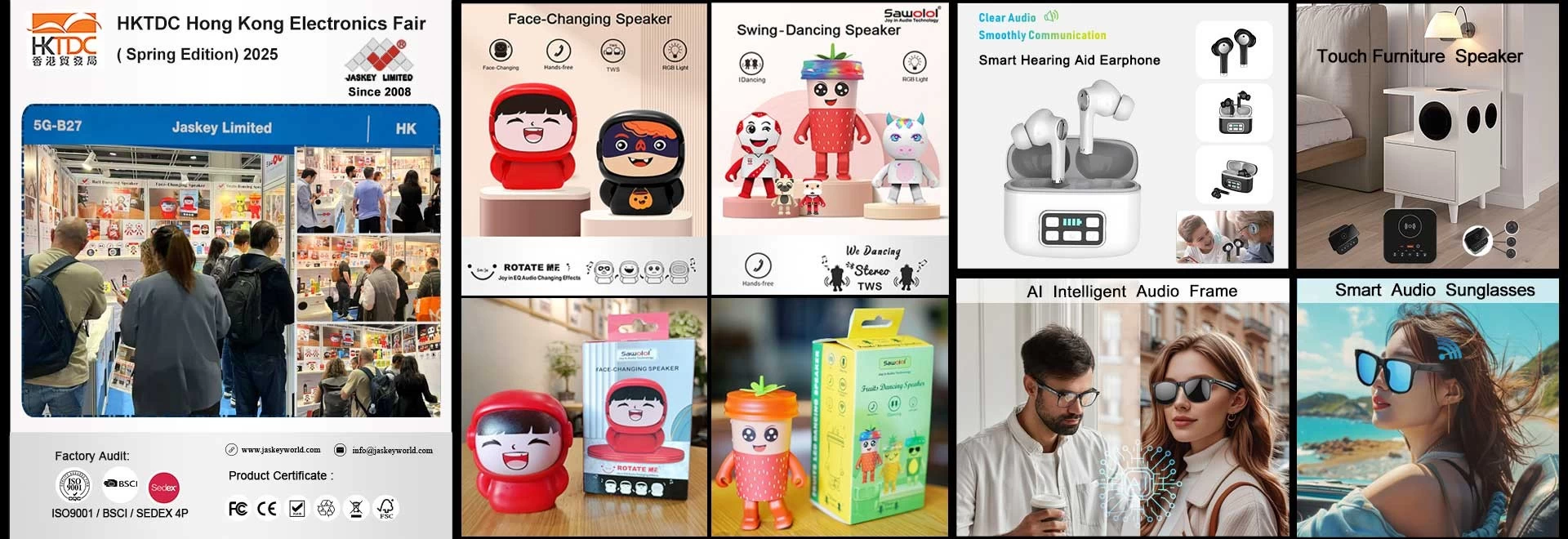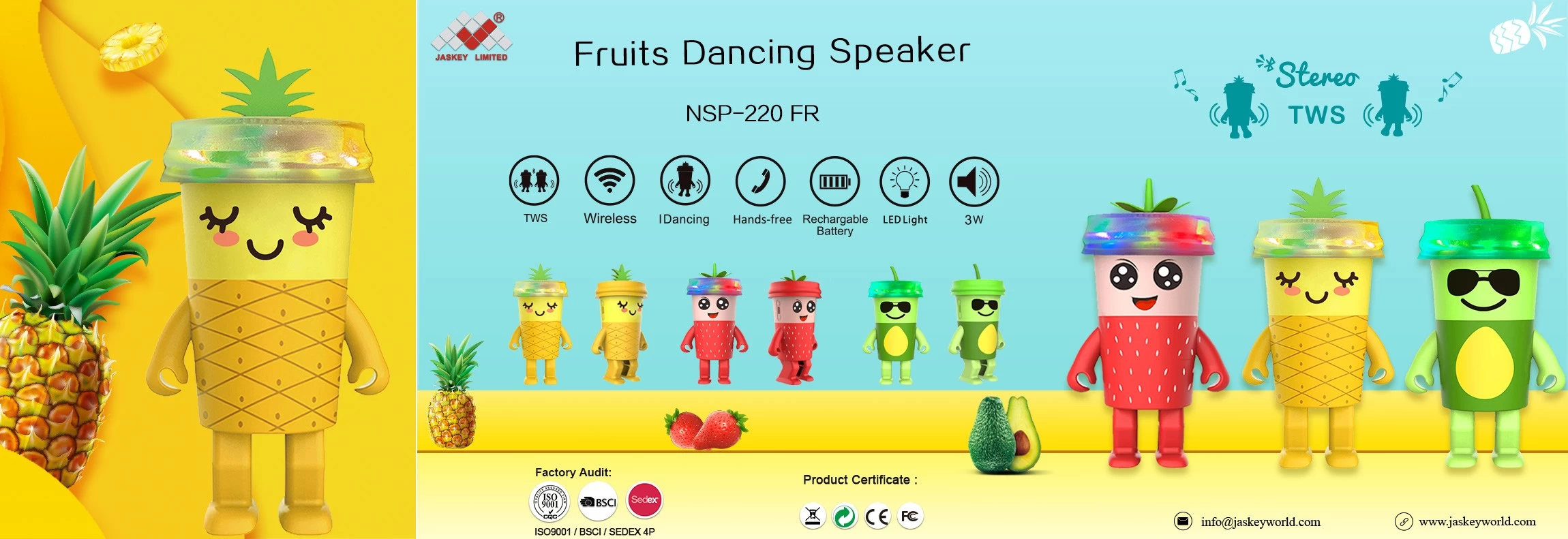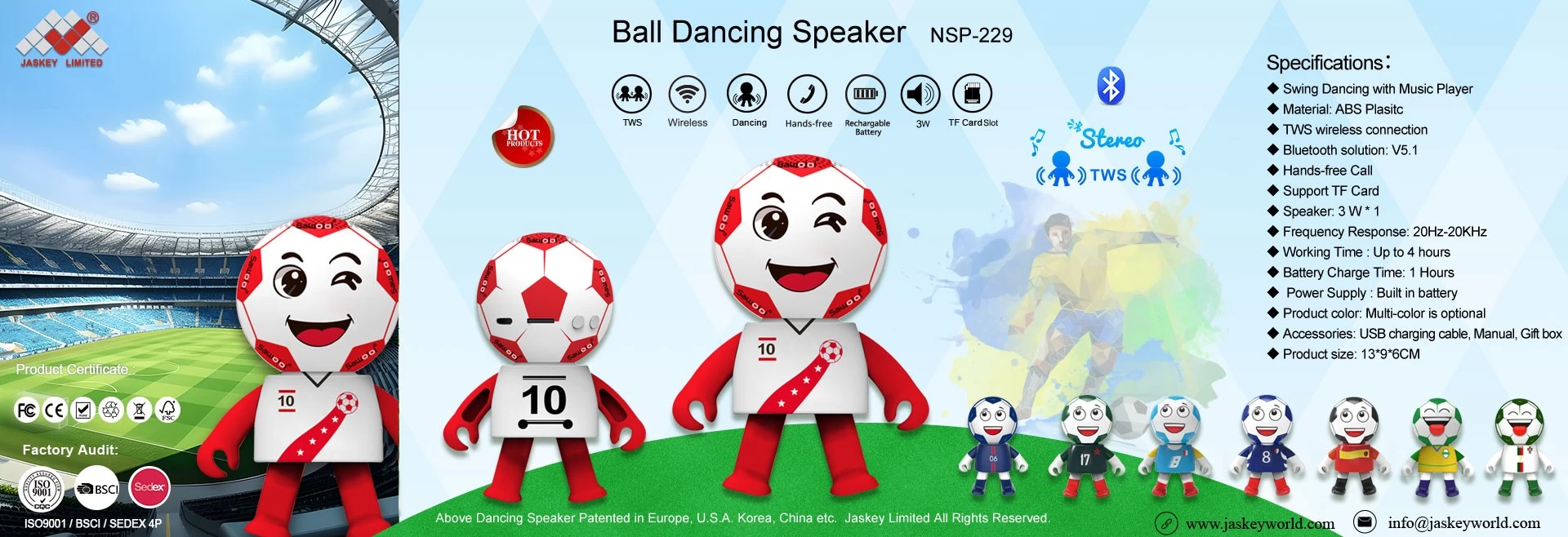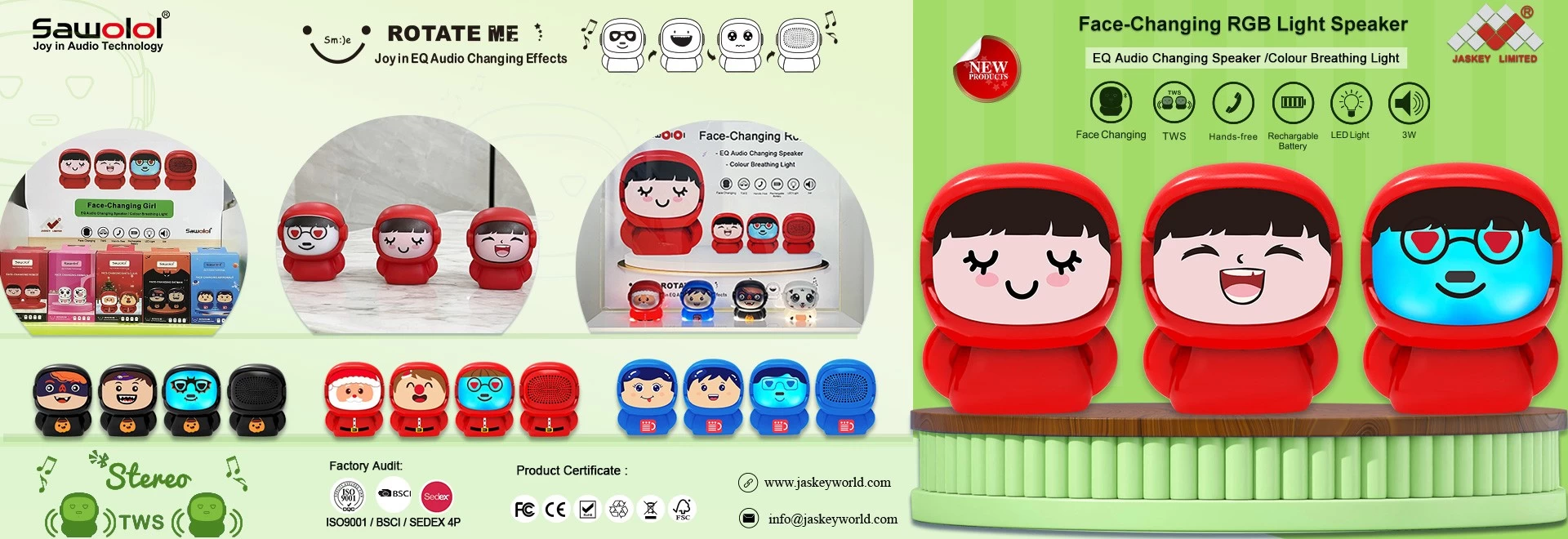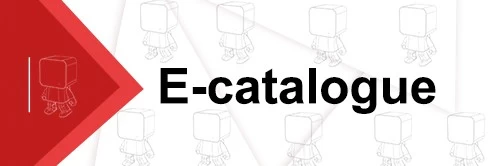如何将最好的小型蓝牙扬声器连接到笔记本电脑?
笔记本电脑不能自夸 最好的小蓝牙音箱充其量,它们足以进行视频通话和背景音乐,以及在一个小而安静的房间中观看电影。如果将完整的音频系统连接到固定的PC上比较容易,那么笔记本电脑通常会在房间或公寓中移动,这意味着电线会干扰其舒适使用。
可以使用 最好的小型蓝牙扬声器。
如何将其连接到笔记本电脑?
Windows连接
首先,笔记本电脑必须具有蓝牙模块,如果没有,则可以使用USB适配器。Windows 10和8上的连接过程几乎相同。
1)通过“开始”菜单,转到“设置”,然后单击“系统”。
2)然后,在左侧,选择“声音”项目,在其中找到“蓝牙和其他设备”类别。
3)打开笔记本电脑上的蓝牙,单击“添加蓝牙或其他设备”旁边的“ +”。
4)接下来要做的是打开“蓝牙”列并选择配对模式。
5)切换到配对模式后,等待扬声器出现在检测到的设备中,然后单击以进行同步。
如果连接成功,笔记本电脑中的音频将通过 最好的小型蓝牙扬声器。
如果这没有发生,以防万一,请检查是否忘记调大笔记本电脑的音量。

如果您的笔记本电脑运行的是Windows 7,请按照以下步骤操作:
1)打开 最好的小蓝牙音箱 如说明手册中所示。
这通常是通过按住特定的按钮直到指示灯闪烁来完成的。
2)单击“开始”按钮,选择“设备和打印机”。
3)转到左上角的“添加设备”。
系统将自动开始搜索附近的支持蓝牙的设备。
4)从列表中,选择要添加到笔记本电脑的设备。
如果看不到该列,请确保该列已打开并且可发现。 Windows可能需要几秒钟才能检测到它,因此请稍等。点击下一步。”
完成-扬声器已连接。
连接一个 最好的小蓝牙音箱 到MacBook
在这里,一切都非常简单:
1)打开 最好的小蓝牙音箱 并将其置于发现模式(通常是电源按钮和/或带有蓝牙图标的按钮)。
2)在任务栏中,选择“系统偏好设置”。
3)转到“蓝牙”设置面板。
4)打开MacBook上的蓝牙(如果尚未打开),然后在列表中出现所需设备时,选中其旁边的框。
连接到 最好的小蓝牙音箱 到Mac仅一次(以及Windows)。
该列将保持连接状态,直到您将其删除。
要删除它,请在按住Control键的同时单击名称。
如何将两个扬声器同时连接到一台笔记本电脑
仅用一个无线扬声器创建环绕声将不起作用。
它根本不是一个小工具。
只是立体声需要两个音频设备。
即使家里没有立体声系统,这实际上也很容易实现。
拥有一双 最好的小型蓝牙扬声器和计划播放音乐的设备。
任何带有蓝牙模块的笔记本电脑都可以,但是扬声器有一些要求。
这些应该是同一制造商的型号。
只需单击一下,大多数相同品牌的无线扬声器就可以彼此同步。
因此,如果您谨慎地购买了一对相同的扬声器,那么同时连接它们将不会很困难。
考虑如何连接两个点 一次最好的小型蓝牙扬声器:
1)打开第一个扬声器。
2)在笔记本电脑设置中,激活蓝牙功能。
3)如果之前已经连接过色谱柱,则它将立即确定。
如果没有,则只需刷新搜索。
4)当小工具出现在列表中时,如上所述进行连接(该列的声音会清楚地表明设备已同步)。
5)打开第二列,然后单击它,扬声器连接。
6)对第一列执行相同的操作,并享受产生的立体声。
还有其他连接两个的选项 最好同时使用最佳的小型蓝牙扬声器,但是为此,您将不得不使用导线或特殊应用。
尽管如此,您还是有机会轻松地在两首歌曲中欣赏自己喜欢的歌曲 最好的小型蓝牙扬声器,现在您知道该怎么做了。